-
2022.06.09 -
2022.10.26
権限マスタについて
権限マスタでは、権限毎に各機能の権限レベルを登録します。
権限を登録する

権限プルダウンから、設定したい権限マスタを呼び出し、
権限レベルの設定先を選択して登録します。
| 権限レベル | |
| 権限なし | メインメニューから該当機能のボタンが表示されなくなります。 |
| 参照権限 | データの参照のみが可能です。 |
| 更新権限 | データの参照・更新が可能です。 |
権限は、コードマスタで追加・削除できます。
権限の使用方法
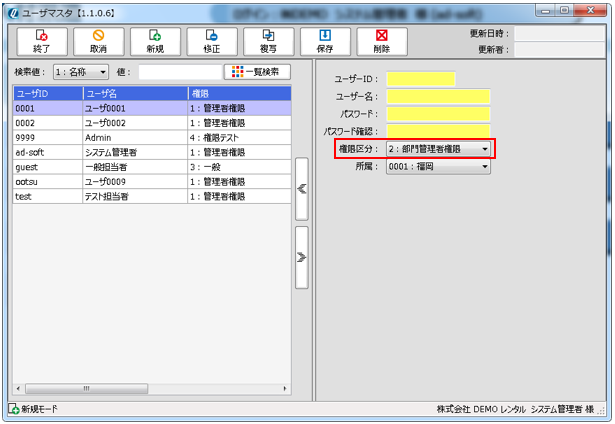
ユーザマスタ画面の権限区分に、希望の権限を紐付けます。
権限の設定例
権限区分の作成から、指定したユーザーへの権限設定の手順をご案内します。
例)
請求担当者専用の権限を設定する。
請求に関係する画面は”更新権限”とし、その他の画面は”閲覧のみ”または”表示させない”設定としたい。
-
- コードマスタを登録する
-

マスタ管理_コードマスタにて、検索部 コード区分:権限 を一覧検索します。
画面左下が”新規モード”であることを確認し、コード・名称・略称を入力後に保存します。
-
- 権限マスタを登録する
-

ステップ1で作成したコードを、左上のプルダウンから呼出します。
変更したいサブシステム名(管理画面)を選択して一括変更、または、
権限レベルのプルダウンから選びます。上記の画像では請求業務に使用する画面のみを 2:更新権限 とし、
その他の画面は、参照権限・権限なしを設定しました。当画面の内容を確認後、保存アイコンから保存します。
-
- ユーザマスタに登録する
-

ユーザマスタにて、対象のユーザに 権限区分 を設定して完了します。

